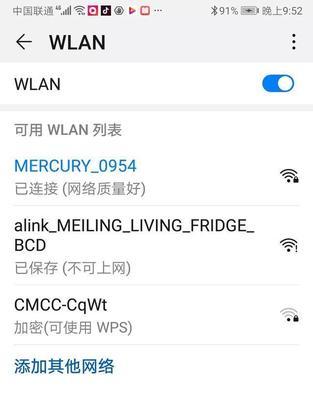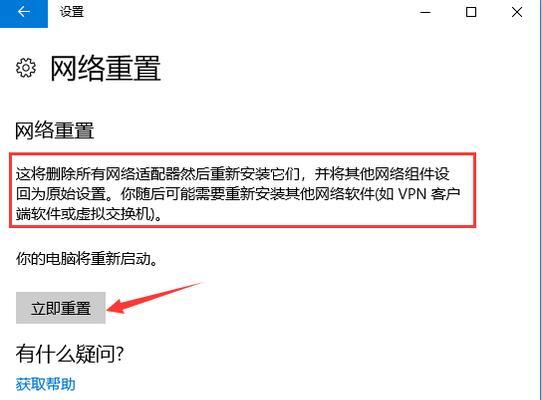在现代社会中,计算机和互联网已经成为我们生活中不可或缺的一部分。然而,有时候我们可能会遇到计算机无法连接到Internet的问题,这会给我们的工作和生活带来很大的不便。本文将介绍一些解决计算机无法连接Internet的有效方法和工具,帮助您迅速排除网络连接故障。
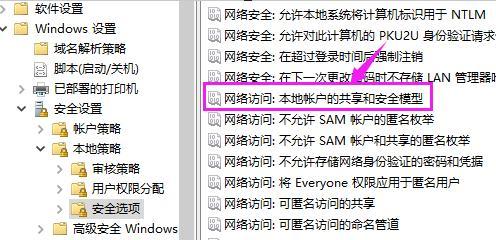
检查网络连接硬件
1.检查网线是否插好
2.确认网线是否损坏
3.检查网络适配器是否正常工作
验证网络设置
4.检查IP配置是否正确
5.确保子网掩码设置正确
6.确认网关设置是否正确
重启网络设备
7.重启路由器和Modem
8.等待设备重新启动完成
检查防火墙和安全软件设置
9.检查防火墙是否阻止了网络连接
10.确保安全软件没有禁止网络访问
清除DNS缓存
11.打开命令提示符窗口
12.输入命令“ipconfig/flushdns”
13.等待命令执行完成并重新连接网络
更新网络驱动程序
14.检查并更新网卡驱动程序
15.重新启动计算机并尝试连接网络
无法连接Internet对我们的工作和生活造成很大的困扰,但通过检查网络连接硬件、验证网络设置、重启网络设备、检查防火墙和安全软件设置、清除DNS缓存以及更新网络驱动程序等处理措施,我们可以很快地解决这个问题。希望本文提供的方法和工具能帮助到遇到此类问题的读者,恢复正常的网络连接。
计算机无法连接Internet处理措施
随着计算机和互联网的普及,我们越来越依赖于网络来获取信息和进行各种活动。然而,有时我们可能会遇到计算机无法连接互联网的问题,这不仅影响我们的工作效率,也限制了我们的学习和娱乐体验。本文将介绍一些常见的计算机无法连接Internet的问题以及相应的处理措施,帮助读者更好地解决这些问题。
电脑是否连接了正确的网络
确保计算机连接的是正确的网络,可以通过检查Wi-Fi名称或者有线连接是否正确来确定。如果连接错误的网络,可以尝试重新选择正确的网络或重新插拔网线。
检查网络连接设备是否正常工作
检查路由器或调制解调器等网络连接设备是否正常工作,可以通过查看设备指示灯状态或者重新启动设备来解决问题。
检查电脑网络适配器设置是否正确
打开计算机的网络适配器设置,确保IP地址、子网掩码、网关和DNS服务器等设置正确,可以尝试使用自动获取IP地址的方式或手动设置正确的参数。
检查防火墙和安全软件设置
有时,计算机的防火墙或安全软件可能会阻止网络连接。可以尝试临时关闭防火墙或安全软件,然后再次尝试连接互联网。
检查网络驱动程序是否正常
如果计算机的网络驱动程序损坏或过时,可能会导致无法连接互联网。可以尝试更新网络驱动程序或重新安装正确的驱动程序来解决问题。
检查DNS设置是否正确
DNS(域名系统)是将域名转换为IP地址的服务,如果DNS设置错误,计算机可能无法解析域名从而无法连接互联网。可以尝试修改DNS设置为正确的服务器地址。
检查物理连接是否正常
有线连接时,确保网线插头牢固连接在计算机和路由器或调制解调器的网口上。无线连接时,确保计算机距离路由器不过远并且没有大型物体阻挡信号。
清除浏览器缓存和Cookie
浏览器缓存和Cookie有时会导致网络连接问题,可以尝试清除浏览器缓存和Cookie,然后重新打开浏览器尝试连接互联网。
重置网络设置
重置网络设置可以清除计算机上的网络配置,并重新建立网络连接。可以尝试通过操作系统提供的网络重置功能来解决问题。
检查网站是否正常工作
如果只有特定的网站无法访问,而其他网站可以正常访问,那么可能是该网站出现了问题。可以尝试访问其他网站确认是否仅限于特定网站的问题。
使用网络故障排除工具
操作系统提供了一些网络故障排除工具,可以帮助诊断和解决网络连接问题。可以尝试使用这些工具来解决计算机无法连接互联网的问题。
联系网络服务提供商
如果以上方法都无法解决问题,可以联系网络服务提供商寻求技术支持。他们可能会提供更专业的帮助和解决方案。
升级网络设备
如果网络设备老化或性能不佳,也可能导致计算机无法连接互联网。可以考虑升级路由器或调制解调器等网络设备来改善网络连接质量。
修复操作系统问题
有时计算机的操作系统可能出现问题导致无法连接互联网。可以尝试修复操作系统或重新安装操作系统来解决问题。
求助专业人士
如果自己无法解决计算机无法连接互联网的问题,可以求助专业的计算机技术支持人员。他们可以提供更深入的排查和解决方案。
计算机无法连接互联网是一个常见的问题,但通常可以通过检查网络连接、设置、设备、软件以及操作系统等方面来解决。本文介绍了15个常见的处理措施,希望能帮助读者更好地解决计算机无法连接互联网的问题,并保证网络连接的稳定性和可靠性。